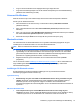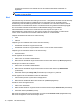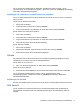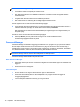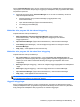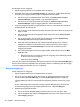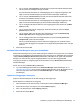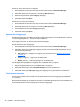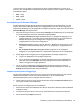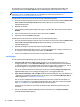HP Client Security Getting Started
Så här tar du bort ett konto från en kategori:
1. Gå till startsidan för HP Client Security och klicka eller knacka på Password Manager.
2. Klicka eller knacka på en kontopost och sedan på Edit (Redigera).
3. Radera kategorinamnet i fältet Category (Kategori).
4. Klicka eller knacka på Spara.
Så här byter du namn på en kategori:
1. Gå till startsidan för HP Client Security och klicka eller knacka på Password Manager.
2. Klicka eller knacka på en kontopost och sedan på Edit (Redigera).
3. Ändra kategorinamnet i fältet Category (Kategori).
4. Klicka eller knacka på Spara.
Hantera dina inloggningar
Password Manager gör det enklare att hantera inloggningsinformation som användarnamn, lösenord
och flera inloggningskonton – allt från ett enda centralt nav.
Dina inloggningar visas i en lista på sidan Password Manager.
Så här hanterar du dina inloggningar:
1. Gå till startsidan för HP Client Security och klicka eller knacka på Password Manager.
2. Klicka eller knacka på en befintlig inloggning, välj ett av de nedanstående alternativen och följ
instruktionerna på skärmen:
●
Edit (Redigera) – Redigera en inloggning. Mer information finns i
Redigera inloggningar
på sidan 20.
●
Log in (Logga in) – Logga in på det valda kontot.
●
Delete (Ta bort) – Ta bort inloggningen för det valda kontot.
Så här lägger du till ytterligare en inloggning till en webbplats eller ett program:
1. Öppna inloggningsskärmen på en webbplats eller i ett program.
2. Klicka eller knacka på ikonen Password Manager för att visa snabbmenyn.
3. Klicka eller knacka på Add Logon (Lägg till inloggning) och följ instruktionerna på skärmen.
Testa lösenordsstyrkan
En viktig del i skyddet av din identitet är att använda starka lösenord för inloggning på webbplatser
och i program.
Med Password Manager är det enkelt att övervaka och förbättra säkerheten tack vare omedelbar och
automatiserad analys av lösenordsstyrkan för alla dina inloggningar.
22 Kapitel 4 HP Client Security